为 ID 令牌提示创建可验证凭据
使用 idTokens 证明的规则定义会生成颁发流,它需要你在 Microsoft Authenticator 中对 OpenID Connect (OIDC) 标识提供者执行交互式登录。 标识提供者返回的 ID 令牌中的声明可用于填充颁发的可验证凭据。 规则定义中的声明映射部分指定使用哪些声明。
创建具有 idTokens 证明类型的自定义凭据
在 Azure 门户中选择“添加凭据”时,可以选择启动两个快速入门。 选择“自定义凭据”,然后选择“下一步”。
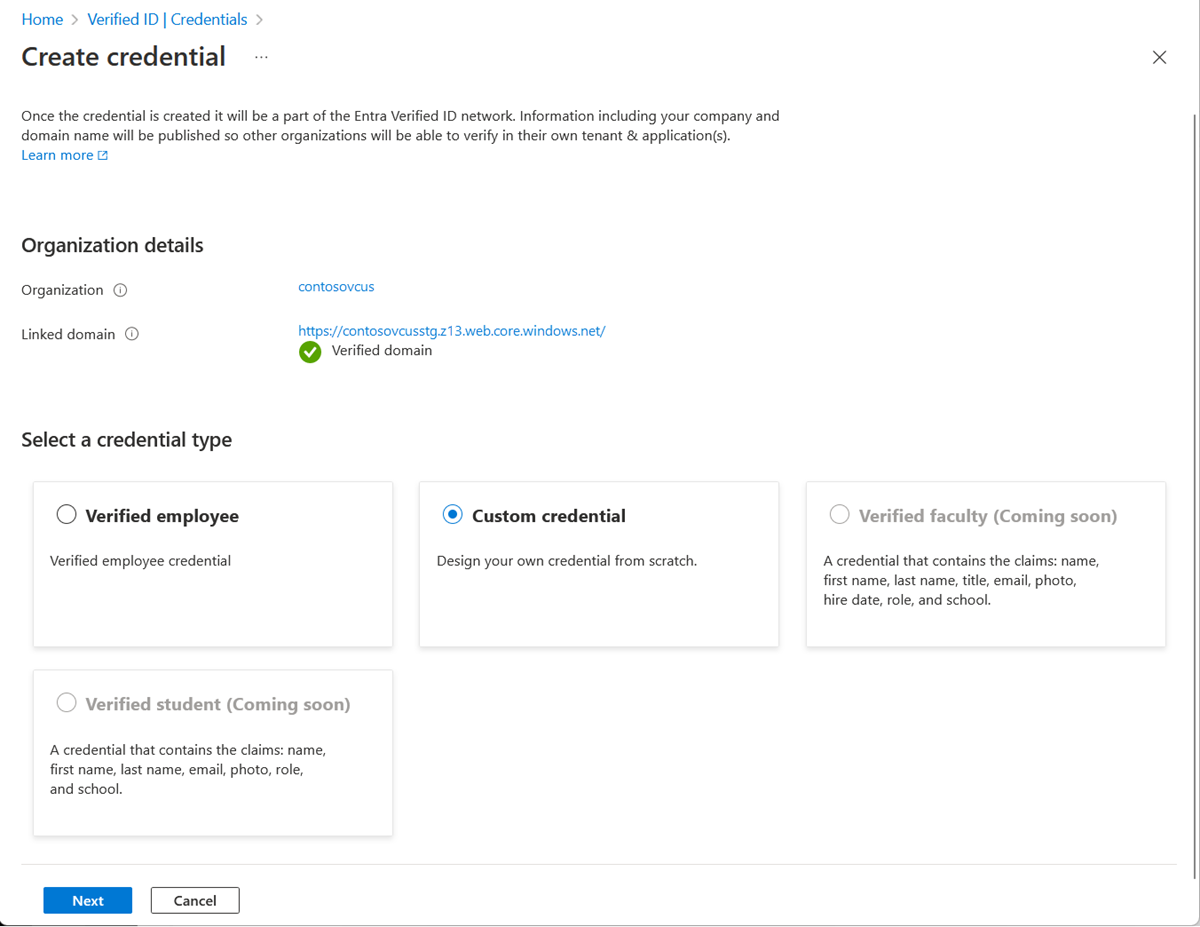
在“创建新凭据”页上,输入显示和规则定义的 JSON 代码。 在“凭据名称”框中,为凭据提供类型名称。 要创建凭据,选择“创建”。
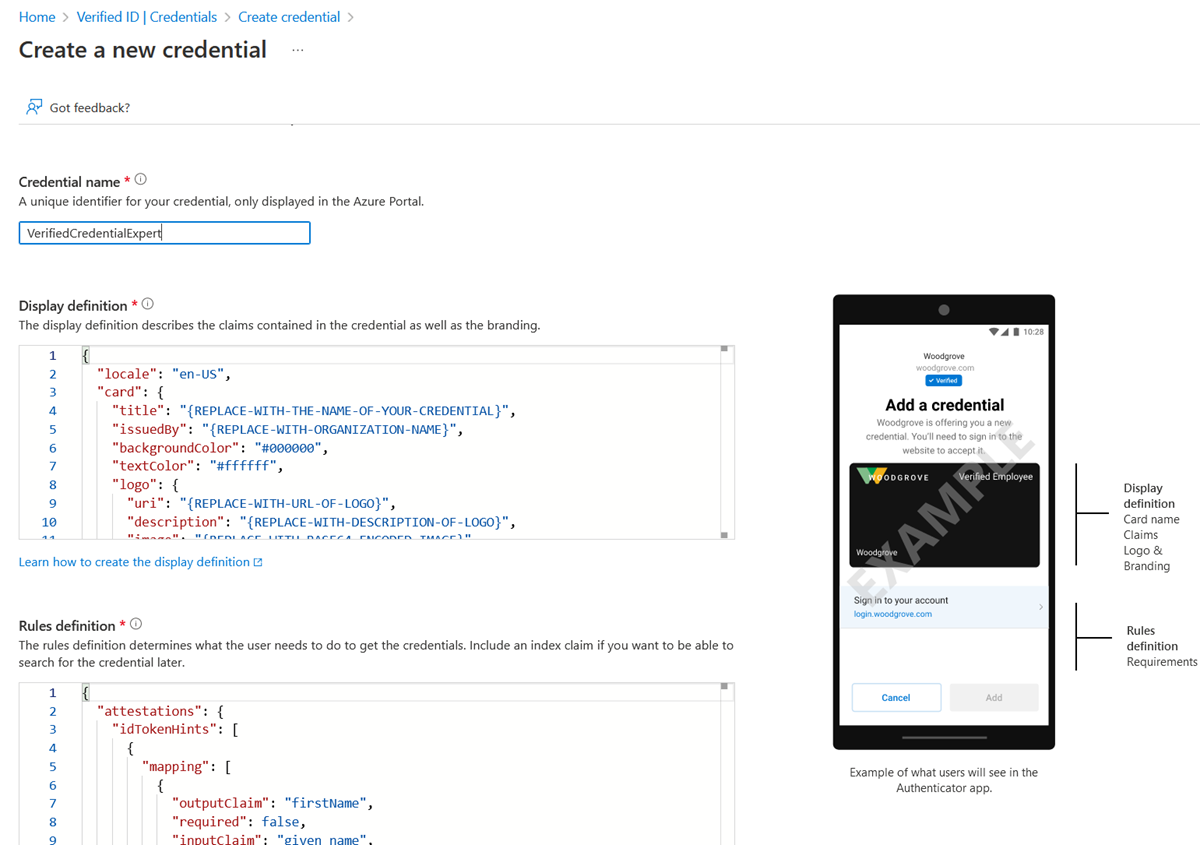
示例 JSON 显示定义
无论证明类型如何,JSON 显示定义都几乎相同。 只需根据可验证凭据所拥有的声明来调整标签。 显示定义的预期 JSON 是显示集合的内部内容。 JSON 是一个集合,如果要支持多个区域设置,则添加多个条目,以逗号作为分隔符。
{
"locale": "en-US",
"card": {
"title": "Verified Credential Expert",
"issuedBy": "Microsoft",
"backgroundColor": "#000000",
"textColor": "#ffffff",
"logo": {
"uri": "https://didcustomerplayground.z13.web.core.windows.net/VerifiedCredentialExpert_icon.png",
"description": "Verified Credential Expert Logo"
},
"description": "Use your verified credential to prove to anyone that you know all about verifiable credentials."
},
"consent": {
"title": "Do you want to get your Verified Credential?",
"instructions": "Sign in with your account to get your card."
},
"claims": [
{
"claim": "vc.credentialSubject.userName",
"label": "User name",
"type": "String"
},
{
"claim": "vc.credentialSubject.displayName",
"label": "Display name",
"type": "String"
},
{
"claim": "vc.credentialSubject.firstName",
"label": "First name",
"type": "String"
},
{
"claim": "vc.credentialSubject.lastName",
"label": "Last name",
"type": "String"
}
]
}
示例 JSON 规则定义
JSON 证明定义应包含 idTokens 名称、OIDC 配置详细信息(clientId、配置、redirectUri 和作用域)和声明映射部分。 规则定义的预期 JSON 是规则属性的内部内容,它以证明属性开头。
以下示例中的声明映射要求配置令牌,如提供者 ID 令牌中的声明所述。
{
"attestations": {
"idTokens": [
{
"clientId": "00001111-aaaa-2222-bbbb-3333cccc4444",
"configuration": "https://didplayground.b2clogin.com/didplayground.onmicrosoft.com/B2C_1_sisu/v2.0/.well-known/openid-configuration",
"redirectUri": "vcclient://openid/",
"scope": "openid profile email",
"mapping": [
{
"outputClaim": "userName",
"required": true,
"inputClaim": "$.upn",
"indexed": true
},
{
"outputClaim": "displayName",
"required": true,
"inputClaim": "$.name",
"indexed": false
},
{
"outputClaim": "firstName",
"required": true,
"inputClaim": "$.given_name",
"indexed": false
},
{
"outputClaim": "lastName",
"required": true,
"inputClaim": "$.family_name",
"indexed": false
}
],
"required": false
}
]
},
"validityInterval": 2592000,
"vc": {
"type": [
"VerifiedCredentialExpert"
]
}
}
应用程序注册
clientId 属性是在 OIDC 标识提供者中注册的应用程序的应用程序 ID。 对于 Microsoft Entra ID,请通过执行下列步骤创建应用程序:
在 Azure 门户中,转到 Microsoft Entra ID。
选择“应用注册”并选择“新建注册”,然后为应用命名。
如果只希望租户中的帐户能够登录,请选中“仅此目录中的帐户”复选框。
在“重定向 URI(可选)”中,选择“公共客户端/本机(移动和桌面)”,然后输入“vcclient://openid/”。
如果要查看 Microsoft Entra ID 令牌中包含的声明,请执行以下步骤:
在左窗格中选择“身份验证”>“添加平台”>“Web”。
输入 https://jwt.ms 作为“重定向 URI”,并选择“ID 令牌(用于隐式流和混合流)”。
选择“配置” 。
完成 ID 令牌 测试后,请考虑删除 https://jwt.ms 以及对隐式流和混合流提供的支持。
对于 Microsoft Entra ID:可以测试应用注册,并且如果启用了对重定向到 https://jwt.ms 的支持,可以在浏览器中运行以下内容来获取 ID 令牌:
https://login.microsoftonline.com/<your-tenantId>/oauth2/v2.0/authorize?client_id=<your-appId>&nonce=defaultNonce&redirect_uri=https%3A%2F%2Fjwt.ms&scope=openid%20profile&response_type=id_token&prompt=login
在代码中将 your-tenantId 替换为租户 ID<>。 若要获取额外的声明,需要将配置文件作为范围的一部分。
对于 Azure Active Directory B2C:应用注册过程是相同的,但 B2C 在 Azure 门户中具有通过“运行用户流”功能来测试 B2C 策略的内置支持。
标识提供者的 ID 令牌中的声明
声明必须存在于返回的标识提供者中,以便它们能够成功填充可验证凭据。
如果声明不存在,则颁发的可验证凭据中不会有值。 如果声明在配置文件中具有 null 值,则大多数 OIDC 标识提供者不会在 ID 凭据中颁发声明。 请确保在 ID 令牌定义中包含声明,并确保已在用户配置文件中输入声明的值。
对于 Microsoft Entra ID:若要将声明配置为包含在令牌中,请参阅向应用提供可选声明。 配置是根据应用程序进行的,因此此配置适用的应用应具有在规则定义的客户端 ID 中指定的应用程序 ID。
要匹配显示和规则定义,应将应用程序的 optionalClaims JSON 设置为如下所示:
"optionalClaims": {
"idToken": [
{
"name": "upn",
"source": null,
"essential": false,
"additionalProperties": []
},
{
"name": "family_name",
"source": null,
"essential": false,
"additionalProperties": []
},
{
"name": "given_name",
"source": null,
"essential": false,
"additionalProperties": []
},
{
"name": "preferred_username",
"source": null,
"essential": false,
"additionalProperties": []
}
],
"accessToken": [],
"saml2Token": []
},
对于 Azure Active Directory B2C:是否在 ID 令牌中配置其他声明取决于 B2C 策略是用户流还是自定义策略。 有关用户流的信息,请参阅在 Azure Active Directory B2C 中设置注册和登录流。 有关自定义策略的信息,请参阅向应用提供可选声明。
对于其他标识提供者,请参阅相关文档。
配置示例用于颁发和验证自定义凭据
要配置示例代码用于颁发和验证自定义凭据,需要:
- 租户的颁发者分散式标识符 (DID)
- 凭据类型
- 指向凭据的清单 URL
查找自定义凭据的此信息的最简单方法是转到 Azure 门户中的凭据。 选择“颁发凭据”。 然后便可以访问具有请求服务 API JSON 有效负载的文本框。 将占位符值替换为环境的信息。 颁发者的 DID 是 authority 值。
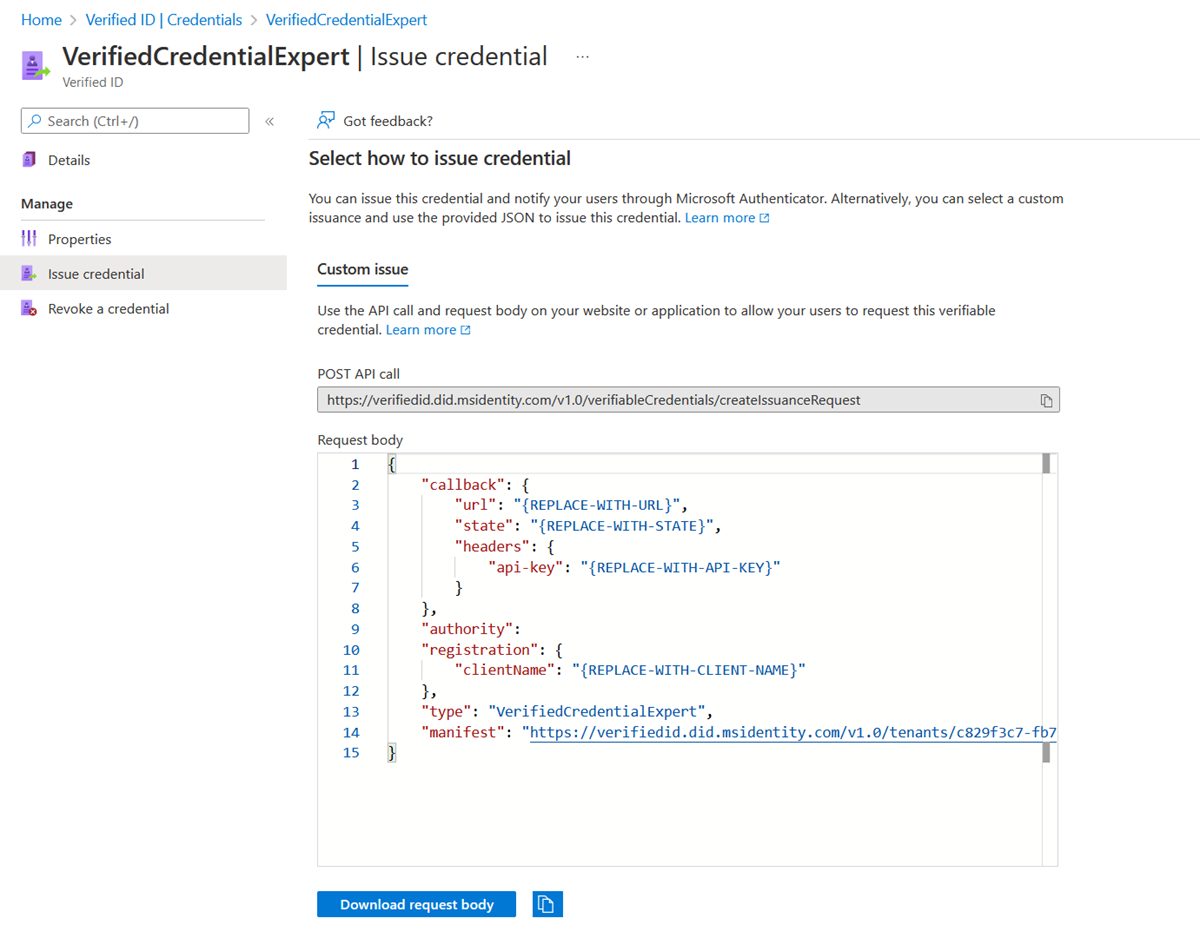
后续步骤
查看规则和显示定义参考。